Django框架简介
文章目录
- Django框架介绍
- MVC与MVT模型
- MVC
- MTV
- 版本问题
- 运行django注意事项
- Django的下载与基本命令
- 下载Django
- 方式一:在命令界面使用pip安装
- 方式二:使用pycharm安装
- Django的基础命令
- 命令行操作
- pycharm操作
- Django项目命令行操作与Pycharm操作的区别
- 应用
- Django目录结构
- Django小白必会三板斧
Django框架介绍
-
Python下有许多款不同的 Web 框架。Django是重量级选手中最有代表性的一位。许多成功的网站和APP都基于Django。
-
Django 是一个开放源代码的 Web 应用框架,由 Python 编写的。
-
Django 遵守 BSD 版权,初次发布于 2005 年 7 月, 并于 2008 年 9 月发布了第一个正式版本 1.0
-
Django 采用了 MVT 的软件设计模式,即模型(Model),模板(Template) 和 视图(View)
MVC与MVT模型
MVC
Web服务器开发领域里著名的MVC模式,所谓MVC就是把Web应用分为模型(M),控制器©和视图(V)三层,他们之间以一种插件式的、松耦合的方式连接在一起,模型负责业务对象与数据库的映射(ORM),视图负责与用户的交互(页面),控制器接受用户的输入调用模型和视图完成用户的请求,其示意图如下所示:
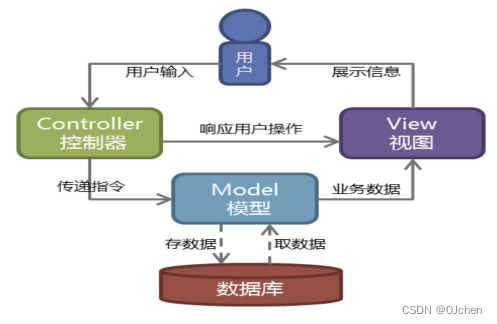
MTV
Django的MTV模式本质上和MVC是一样的,也是为了各组件间保持松耦合关系,只是定义上有些许不同,Django的MTV分别是值:
● M 代表模型(Model): 负责业务对象和数据库的关系映射(ORM)。
● T 代表模板 (Template):负责如何把页面展示给用户(html)。
● V 代表视图(View): 负责业务逻辑,并在适当时候调用Model和Template。
除了以上三层之外,还需要一个URL分发器,它的作用是将一个个URL的页面请求分发给不同的View处理,View再调用相应的Model和Template,MTV的响应模式如下所示:

一般是用户通过浏览器向我们的服务器发起一个请求(request),这个请求回去访问视图函数,(如果不涉及到数据调用,那么这个时候视图函数返回一个模板也就是一个网页给用户),视图函数调用模型,模型去数据库查找数据,然后逐级返回,视图函数把返回的数据填充到模板中空格中,最后返回网页给用户。
版本问题
django1.x: 以前的老项目在使用,它跟2.x的版本区别不是特别大django2.x:主流的项目使用的都是2.x的版本,有一点区别的跟1.xdjango3.x: 新版本了,现在有不少的项目确实在选择3.x的版本'比如:drf框架要求django的版本必须是2以上,不支持1的版本'django的版本要和你的Python的版本要匹配,django3用个2.7版本,不行django2----->python3.6以上django1----->python3.6
运行django注意事项
1.django项目中所有的文件名目录名不要出现中文2.计算机名称尽量不要出来中文3.一个pycharm只开一个Django项目,不要一个窗口打开很多个项目(不要嵌套和叠加)4.不同版本的python解释器配合不同版本的django可能会出现问题'下图根据官网展示 LTS表示官方还在维护的版本,没有表示LTS表示不会更新维护'

Django的下载与基本命令
下载Django
方式一:在命令界面使用pip安装
pip3 install django 默认最新版pip3 install django==版本号 指定版本pip3 install django==2.2.22pip下载模块会自动解决依赖问题(会把关联需要用到的模块一下下载)
方式二:使用pycharm安装
File | Settings | Project: Pycharm_Project_Test | Python Interpreter

Django的基础命令
命令行操作
1.验证django是否下载成功cmd终端输入django-admin2.创建django项目django-admin startproject 项目名3.启动django项目1.先切换到项目目录下cd 项目名2.执行启动目录python38 manage.py runserver(不加ip:port默认是使用Django的端口号8000)python38 manage.py runserver ip:port(这种是自己设定)4.访问django服务端浏览器直接访问5.创建app应用"""django框架类似于是一个空壳子 给你提供所需的资源至于到底要写哪些功能 需要通过创建app来划分eg:django初始项目可以看成是一所大学app就相当于是大学里面的各个学院"""python38 manage.py startapp 应用名(应用名要见名知意)'在启动django项目的时候 一定要确保一个端口只有一个项目(默认端口8000)'
pycharm操作
1.创建django项目
File---->New Project----->Django----创建文件路径

点击this window,遵循一个pycharm窗口只打开一个django项目

2.使用Pycharm,当初始时没创建应用文件后,使用控制台创建应用app
在初始创建项目时创建了应用文件的,可以跳过这个步骤,直接看这个下一步步骤

在创建的过程中可能会出错(在初始创建项目时也一样),是因为Django的版本过于低,Python解释器版本过于搞造成的,只需要在配置文件中更改下图的所指示的代码即可。代码:os.path.join(BASE_DIR,‘templates’)

更改完配置文件后,重新输入创建应用的命令即可创建成功
最后就是注册应用,把应用名称加入到配置文件中相应的位置即可

3.直接点击启动按钮启动Django项目就行了,然后点击蓝色链接访问即可

当然使用控制台使用命令行启动Django项目,在控制台输入启动命令后到浏览器进行输入对应的ip和端口号即可访问了(或者直接点击控制台启动成功那块的蓝色连接也行)

Django项目命令行操作与Pycharm操作的区别
1.命令行不会自动创建templates文件夹2.命令行不会在配置文件编写关于templates文件夹的配置'DIRS': [os.path.join(BASE_DIR, 'templates')]3.pycharm自动创建的第一个应用会自动注册到配置文件中4.针对db.sqlite3文件不用去在乎它有没有创建 只要运行了django会自动出来


应用
Django框架就类似于是一所大学,一所大学也要有二级学院。
应用就类似于是二级学院,一个Django框架至少要有一个应用
django里面的app类似于某个具体的功能模块:
Django目录结构
django项目目录项目同名文件夹__init__.py 很少用 主要做一些冷门配置settings.py 项目的全局配置文件urls.py 路由文件,写地址的后缀和视图函数的对应关系wsgi.py django服务 基本不用manage.py django的启动文件、入口文件templates文件夹 模版文件,存储项目所需的html文件应用名文件夹(可以有多个)migrations文件夹 orm相关(数据库打交道的记录)__init__.py 很少用 主要做一些冷门配置admin.py django自带的后台管理系统apps.py 创建应用之后用于应用的注册models.py 模型层,存储与数据库表相关的类tests.py 自带的测试文件views.py 视图文件。存储业务相关的逻辑代码(函数、类)db.sqlite3 自带的小型数据库urls.py 路由层views.py 视图层templates 模板层models.py 模型层
Django小白必会三板斧
frpm django.shortcuts import render,HttpResponse,redirectHttpResponse 返回字符串类型的数据render 返回HTML页面并且支持传值redirect 重定向
